系统之家win7系统没有快速切换用户功能的解决方法
发布日期:2018-04-27 作者:小白装机大师 来源:http://www.laojiuxitong.com
系统之家win7系统没有快速切换用户功能的解决方法?
我们在操作系统之家win7系统电脑的时候,常常会遇到系统之家win7系统没有快速切换用户功能的问题。那么出现系统之家win7系统没有快速切换用户功能的问题该怎么解决呢?很多对电脑不太熟悉的小伙伴不知道系统之家win7系统没有快速切换用户功能到底该如何解决?其实只需要先来看一下windows7的开始菜单中,点击用户头像,没有看到切换用户的菜单项,这样就无法快速切换用户。在windows7桌面,右键点击任务栏空白位置,然后在弹出的菜单中点击任务管理器菜单项就可以了。下面系统之家小编就给小伙伴们分享一下系统之家win7系统没有快速切换用户功能具体的解决方法:
方法/步骤
1:先来看一下windows7的开始菜单中,点击用户头像,没有看到切换用户的菜单项,这样就无法快速切换用户。
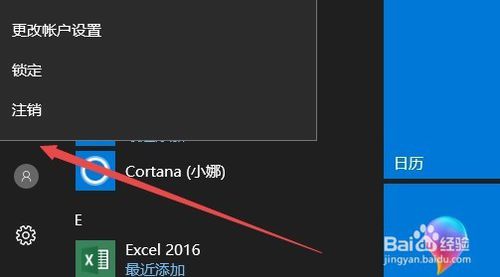
2:在windows7桌面,右键点击任务栏空白位置,然后在弹出的菜单中点击任务管理器菜单项
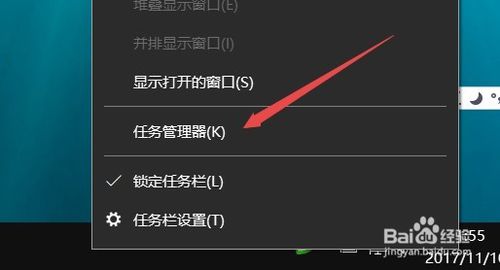
3:在打开的任务管理器窗口中,依次点击文件/运行新任务 菜单项
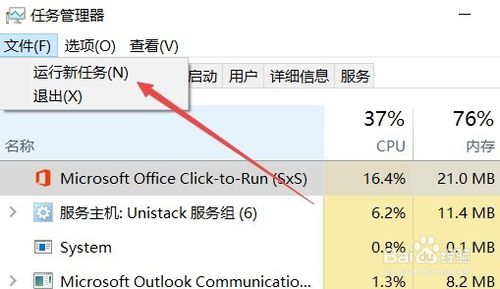
4:在打开的运行窗口中输入命令gpedit.msc,然后点击确定按钮运行该命令
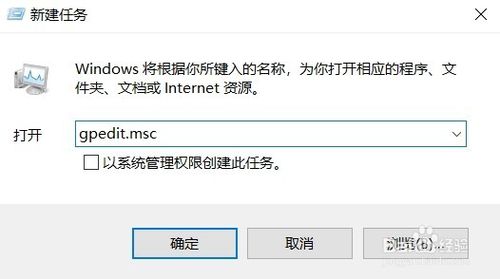
5:在打开的本地组策略编辑器窗口中,依次点击计算机配置/管理模板/系统菜单项
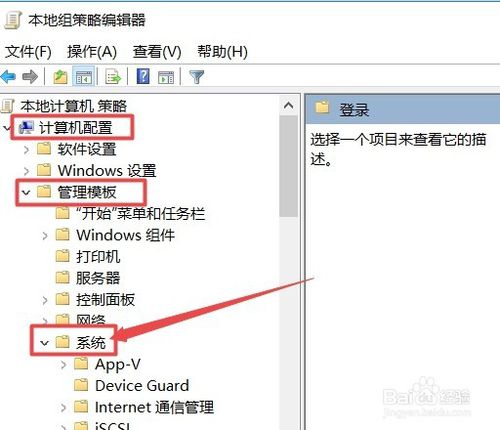
6:在右侧打开的新窗口中右键点击隐藏快速用户切换的入口点设置项,在弹 出菜单中点击编辑菜单项
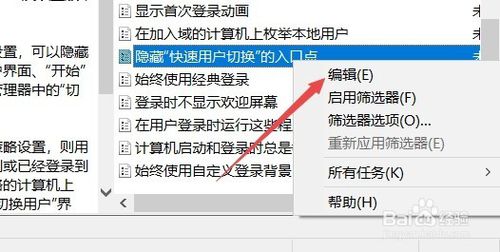
7:在打开的编辑窗口中选择已禁用一项,最后点击确定按钮 。
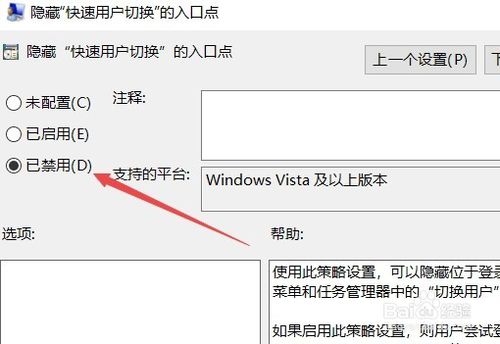
8:这时再点击开始按钮,在弹出菜单中点击用户头像,就可以出现切换用户的菜单项了。
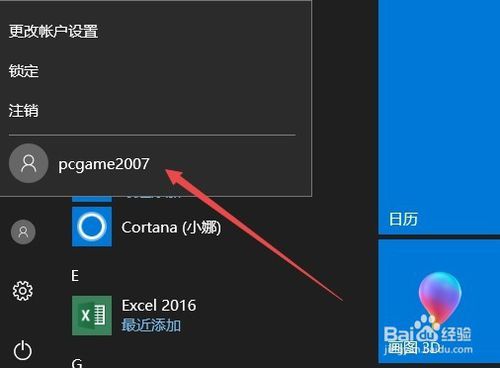
系统下载推荐

小白GHOST XP SP3 装机版 2019.05 更新日期:2019-05-04

小白GHOST WIN7 64位 旗舰版 2019.05 更新日期:2019-05-04

小白GHOST Win7 32位 旗舰版 2019.05 更新日期:2019-05-04

小白Ghost Win8.1 64位 装机版 2019.05 更新日期:2019-05-04

小白Ghost Win10 32位 专业版 2019.05 更新日期:2019-05-04

小白Ghost Win10 64位 专业版 2019.05 更新日期:2019-05-04


